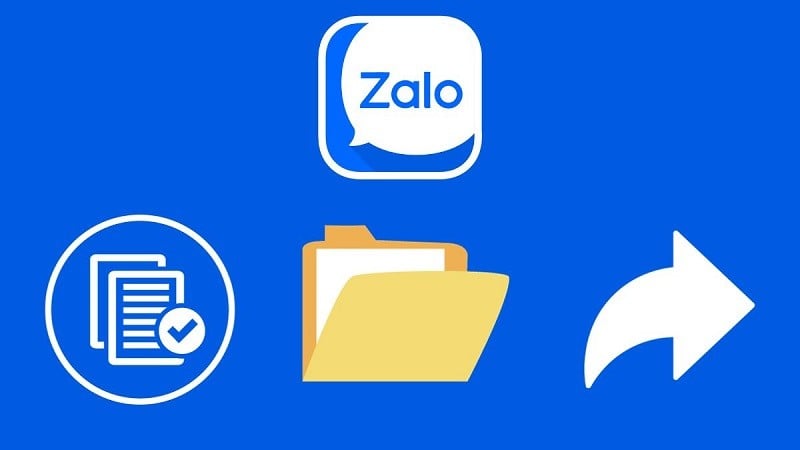 |
Enviar archivos de Word a través de Zalo te permite intercambiar información de estudio y trabajo con amigos y colegas de forma más cómoda y sencilla. A continuación, te explicamos cómo enviar archivos de Word a través de Zalo en tu teléfono y ordenador.
Instrucciones para enviar archivos de Word a través de Zalo en su teléfono
Para enviar cómodamente archivos de Word a través de Zalo en su teléfono, puede consultar las siguientes sencillas instrucciones.
Paso 1: Primero, abre la aplicación Zalo en tu teléfono.
Paso 2: A continuación, abre la conversación donde necesitas compartir el archivo de Word.
Paso 3: En la interfaz de conversación, haga clic en el ícono de tres puntos junto a la barra de redacción del mensaje.
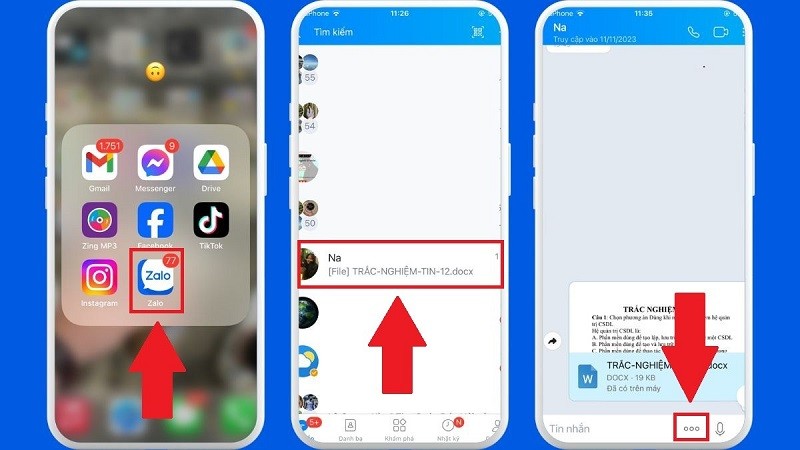 |
Paso 4: Luego, seleccione Documentos.
Paso 5: Selecciona el archivo que necesitas enviar
Paso 6: Finalmente, haga clic en confirmar para completar el envío del archivo.
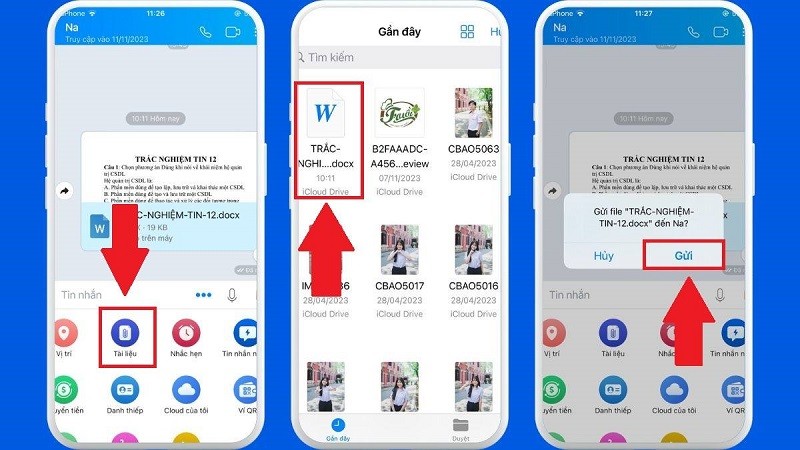 |
Instrucciones para compartir archivos, enviar archivos y carpetas a través de Zalo en la computadora
Enviar archivos de Word a través de Zalo desde tu ordenador también es muy sencillo. A continuación, encontrarás instrucciones detalladas para hacerlo:
Paso 1: Abra la aplicación Zalo en su computadora e inicie sesión en su cuenta.
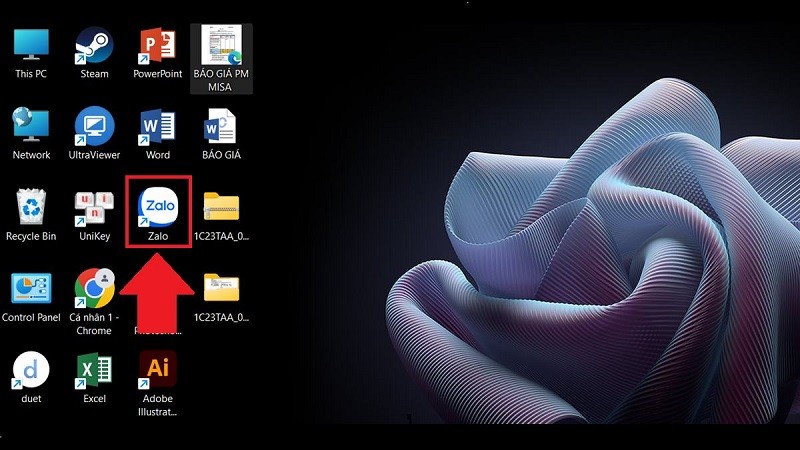 |
Paso 2: Abra la conversación con la que necesita compartir archivos o carpetas.
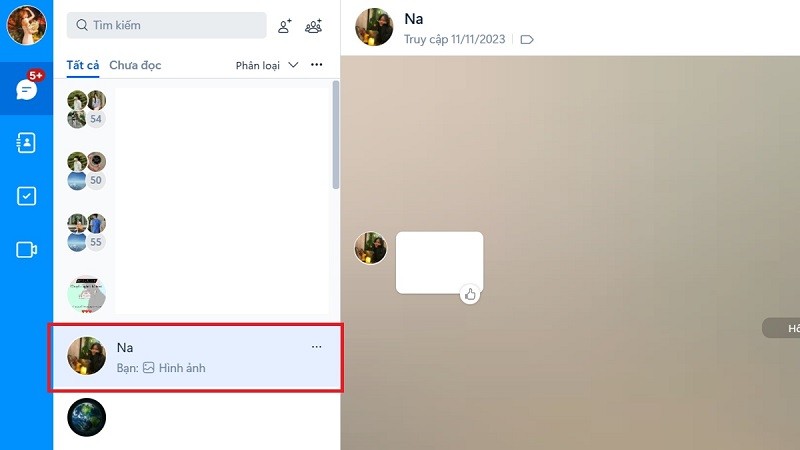 |
Paso 3: Haga clic en el icono Adjuntar archivo.
Paso 4: Ahora, seleccione Archivo si desea enviar un archivo disponible en su computadora o haga clic en Seleccionar carpeta para compartir.
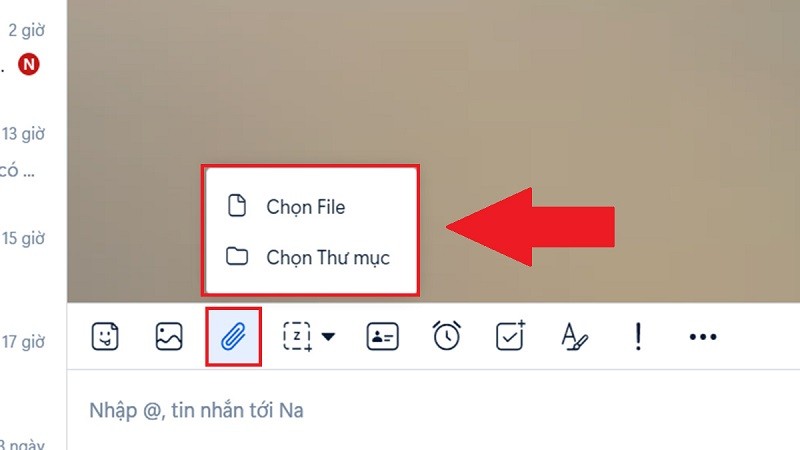 |
Paso 5: Aparecerá la ventana "Esta PC". Seleccione los archivos o carpetas que desea enviar.
Paso 6: Después de seleccionar, haga clic en Abrir para enviar el archivo o seleccione Seleccionar carpeta para enviar la carpeta.
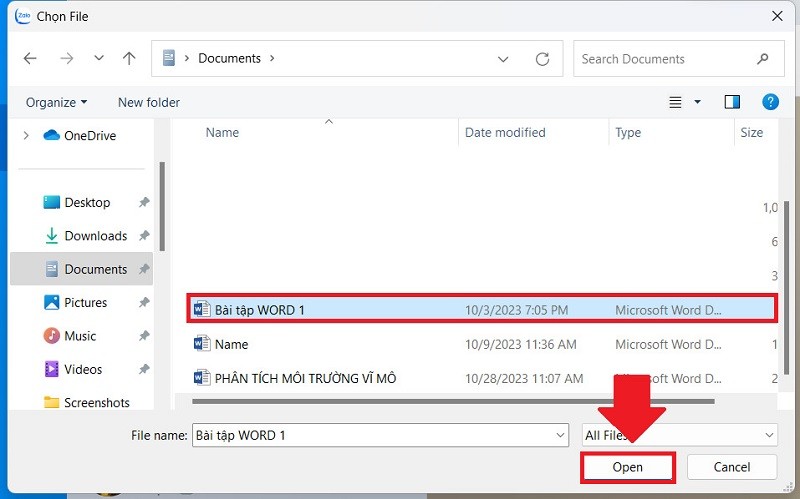 |
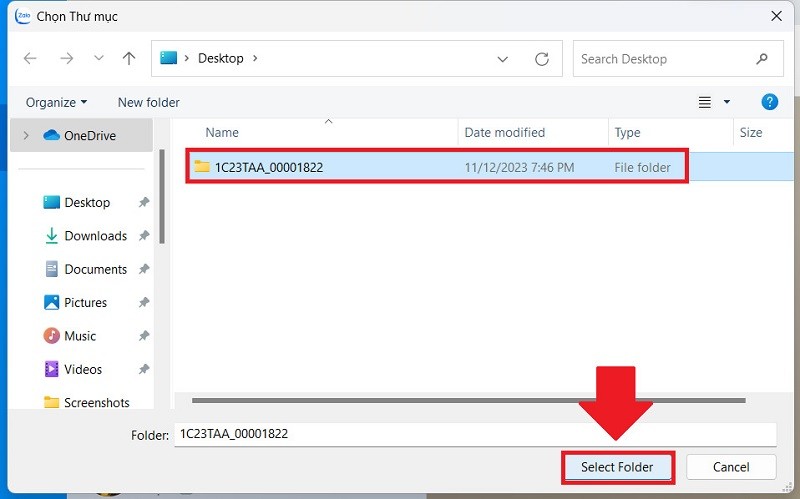 |
Arriba se explica cómo enviar archivos de Word fácilmente a través de Zalo en el teléfono y la computadora. Esperamos que con este artículo puedas intercambiar documentos a través de Zalo más rápido.
[anuncio_2]
Fuente




















































![[Noticias Marítimas] Más del 80% de la capacidad mundial de transporte de contenedores está en manos de MSC y las principales alianzas navieras.](https://vphoto.vietnam.vn/thumb/402x226/vietnam/resource/IMAGE/2025/7/16/6b4d586c984b4cbf8c5680352b9eaeb0)













































Kommentar (0)